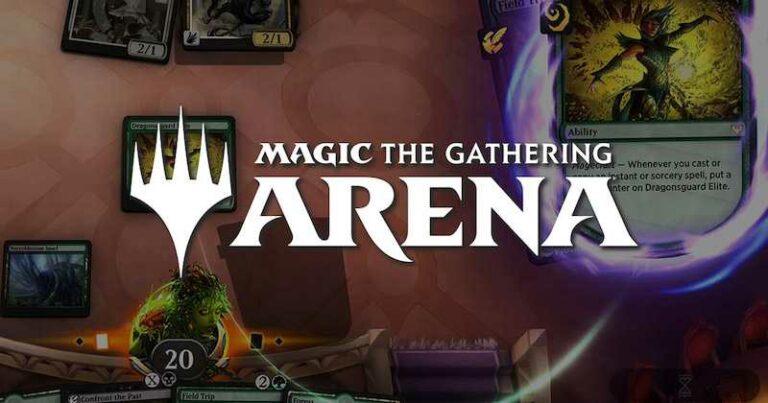Исправить ошибку загрузки, обнаруженную сбойным вирусом, в Google Chrome
Наличие надежного антивирусного программного обеспечения на вашем компьютере может помочь обнаружить вредоносные файлы и угрозы до того, как они проникнут и заразят ваше устройство. Однако не все файлы, которые обнаруживает ваш антивирус, опасны. Ваш пакет программного обеспечения для обеспечения безопасности может продолжать блокировать их, несмотря на то, что вы все равно хотите загрузить их в веб-браузере Google Chrome.
Если ваша антивирусная система блокирует файл, который вы хотите загрузить на свой настольный компьютер или ноутбук, вы можете увидеть сообщение об ошибке, «Ошибка: обнаружен вирус». К счастью, вы можете обойти предупреждение о заражении и продолжить загрузку файла с помощью нескольких решений, которые вы можете сделать.
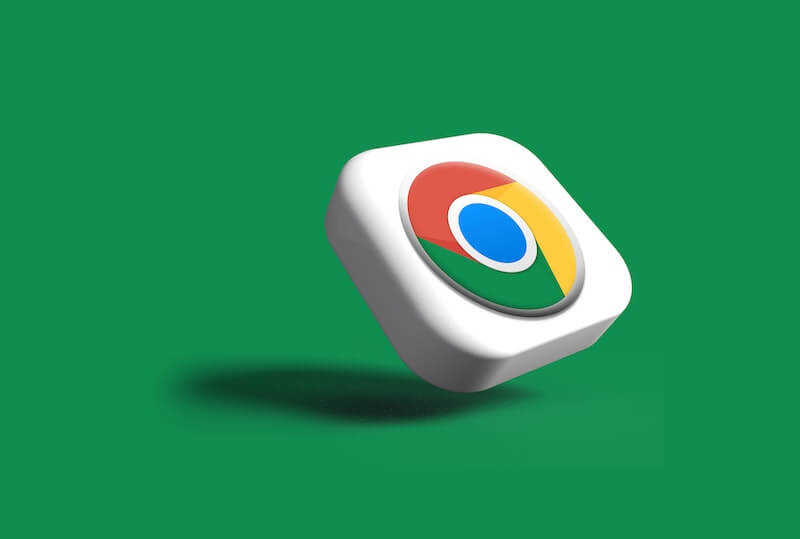
Как обойти обнаруженную ошибку загрузки Failed Virus в браузере Google Chrome для ПК с Windows 10/11
Получение сообщения об ошибке Failed Virus Detected Download на ПК с Windows 10 или 11 распространено в веб-браузере Google Chrome. Это может быть облегчением, зная, что ваш антивирус работает отлично. Но он также блокирует файл, который вы хотите загрузить, и ошибочно обнаруживает его. Вы можете устранить обнаруженную ложную проблему безопасности, следуя приведенным ниже методам.
Программы для Windows, мобильные приложения, игры - ВСЁ БЕСПЛАТНО, в нашем закрытом телеграмм канале - Подписывайтесь:)
Способ № 1. Убедитесь, что загруженный файл безопасен.
Вы можете проверить, является ли файл, который вы хотите загрузить, бесплатным или вирусом и угрозой. Перейдите к нескольким онлайн-сканерам на вирусы, таким как VirusTotal, SafetyDetectives или Norton Power Eraser. Введите URL-адрес загруженного файла и проверьте его на наличие вирусов.
Способ № 2 — отключить безопасный просмотр Google Chrome
- В браузере Google Chrome щелкните значок с тремя точками в правом верхнем углу.
- Выберите Настройки.
- Перейдите в раздел «Конфиденциальность и безопасность».
- Выберите Безопасность.
- Выберите Без защиты (не рекомендуется).
Способ № 3 — Разрешить ваш файл в Защитнике Windows
- Запустите Защитник Windows.
- Перейдите к истории защиты.
- Найдите загруженный файл и щелкните меню рядом с ним.
- Выберите Действия.
- Выберите Разрешить.
Способ № 4 — отключить Защитник Windows
- Откройте меню настроек.
- Перейдите в раздел «Обновление и безопасность».
- Выберите Безопасность Windows.
- Щелкните Открыть безопасность Windows.
- Выберите Защита от вирусов и угроз.
- Найдите параметр защиты от вирусов и угроз.
- Щелкните Управление настройками.
- Зайдите в Постоянную защиту.
- Переключите кнопку в положение «Выкл.».
Способ № 5 — переключиться на другой браузер
Если на вашем устройстве установлен другой веб-браузер, вы можете попробовать загрузить файл оттуда. Вместо того, чтобы тратить свое время, пытаясь загрузить что-то, заблокированное вашим антивирусом, лучше сделать это из другого веб-браузера.
Способ № 6. Исключить папку загрузки из Защитника Windows.
- Запустите меню настроек.
- Перейдите в раздел Защита от вирусов и угроз.
- Найдите Настройки защиты от вирусов и угроз.
- Выберите Управление настройками.
- Найдите исключения.
- Выберите Добавить или удалить исключения.
- Щелкните Добавить исключение.
- Выберите папку.
- Выберите папку загрузки.
- Щелкните Выбрать папку.
- Выберите Да.
Есть ли у вас другие решения для устранения сообщения об ошибке Failed Virus Detected при загрузке файлов на компьютеры с Windows 10 или 11 при использовании браузера Google Chrome? Вы можете поделиться ими в разделе комментариев ниже.
Программы для Windows, мобильные приложения, игры - ВСЁ БЕСПЛАТНО, в нашем закрытом телеграмм канале - Подписывайтесь:)